Sådan opretter du en skabelon i Google Docs
Google Google Docs Helt / / July 11, 2023

Udgivet
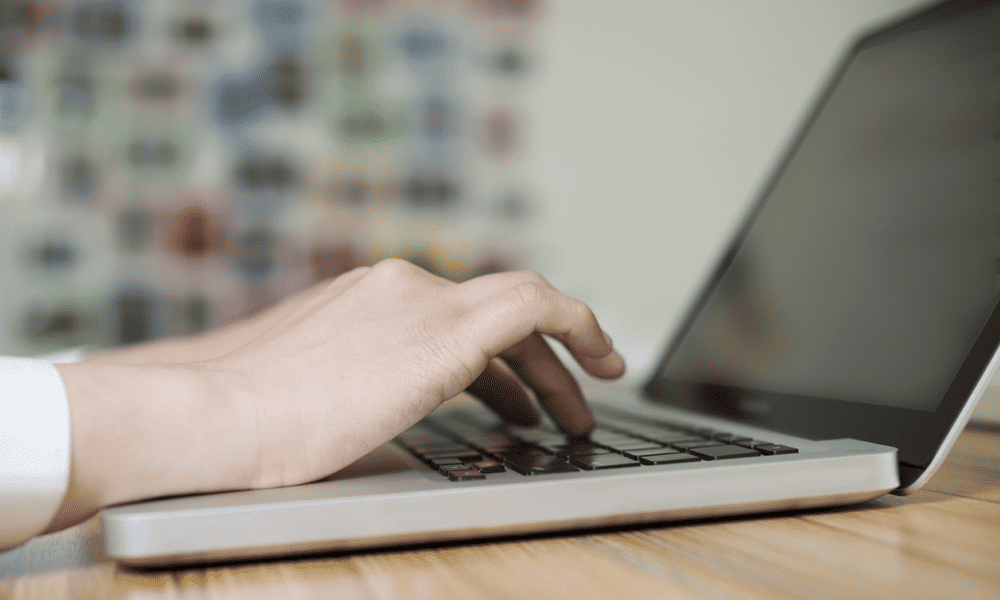
Vil du oprette lignende dokumenter i Google Docs, gang på gang? Du skal oprette en skabelon. Sådan gør du.
Google Docs er blevet et væsentligt værktøj til at skabe og dele dokumenter i den digitale tidsalder. En af dens mest værdifulde funktioner er evnen til at oprette skabeloner, som kan hjælpe dig med at spare tid og strømline din arbejdsgang.
Skabeloner giver dig mulighed for at skabe et ensartet format og struktur for dine dokumenter. Oprettelse af en Google Docs-skabelon er en enkel og meget tilpasselig proces, der gør den til en ideel løsning til en række forskellige formål – lige fra design af mødedagsordener til planlægning af projekttidslinjer.
Hvis du vil oprette en skabelon i Google Docs, skal du følge nedenstående trin.
Sådan får du adgang til Google Docs skabelongalleri
Google Docs har en skabelongalleri med forskellige skabeloner du kan bruge som udgangspunkt for dit dokument. Skabeloner kan være forretningsrelaterede (såsom breve eller brochureskabeloner), eller du kan bruge dem til dit personlige brug, såsom tilpasset måltidsplanlægning eller
Når du har åbnet skabelongalleriet, kan du gennemse de tilgængelige skabeloner og bruge en som base for dit nye dokument.
Følg disse trin for at få adgang til Google Docs skabelongalleri:
- Åbn a nyt Google Docs-dokument. Hvis du ikke er logget ind, skal du logge ind med din Google-konto.
- Trykke Fil > Ny > Fra skabelongalleri.
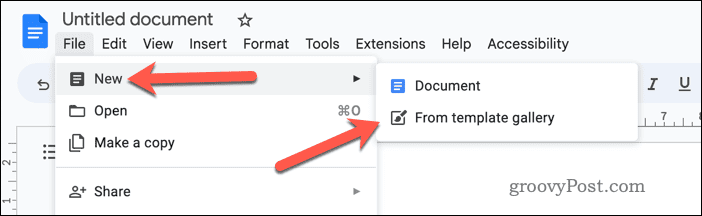
- I den skabelongalleri menu, gennemse de tilgængelige skabeloner for at finde en, der opfylder dine behov.
- For at bruge en skabelon skal du klikke på en af de ikonkort for at åbne det i et nyt Google Docs-dokument.
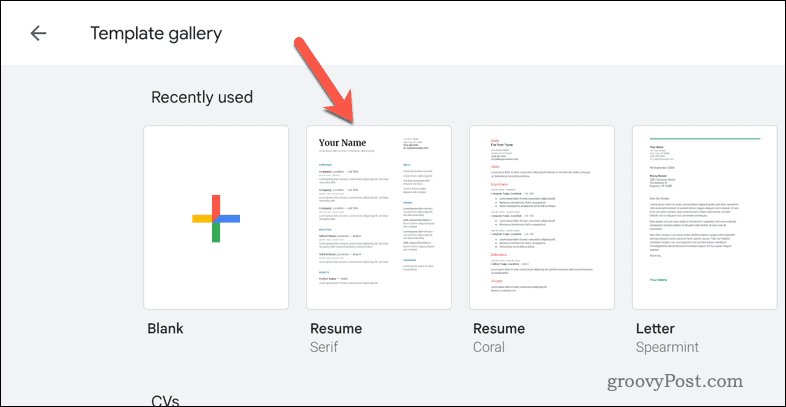
- Det nye dokument åbnes med en kopi af skabelonens indhold og formatering. Du kan nu redigere dokumentet for at tilpasse det til dine krav.
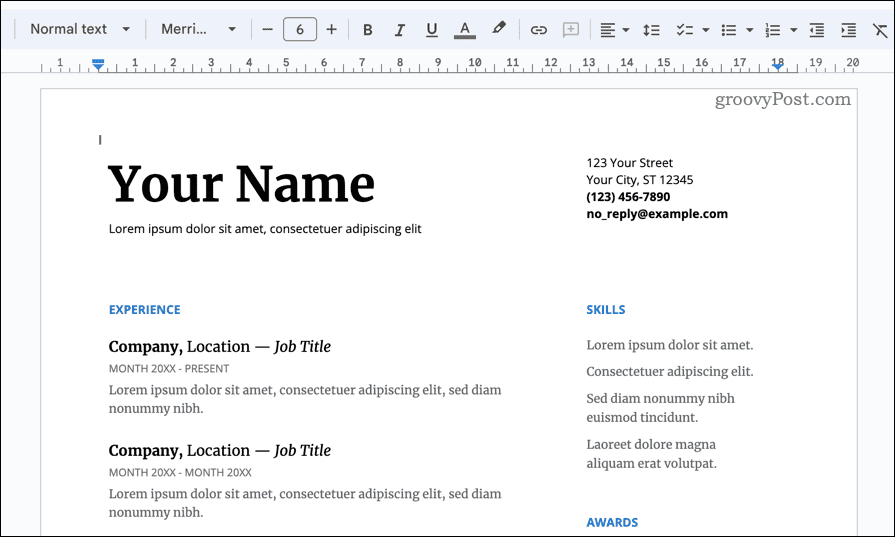
Sådan designes et dokument til brug som skabelon i Google Docs
At oprette en brugerdefineret skabelon i Google Docs er en god måde at skabe dit eget brugerdefinerede dokumentlayout, der passer til dine specifikke behov, som du derefter kan genbruge igen og igen.
Det første trin i at oprette en brugerdefineret skabelon er at åbne et tomt dokument i Google Docs. Du kan bruge dette tomme dokument som grundlag for din skabelon. Du skal konfigurere layoutet og formateringen for din brugerdefinerede skabelon. Dette indebærer at vælge den passende tekststil, skrifttype og afsnitsformatering for at matche det ønskede skabelondesign.
Der er dog en begrænsning, du skal være opmærksom på. Du kan ikke tilføje en tilpasset skabelon til skabelongalleriet, medmindre du har en Google Workspace-konto. Hvis du ikke gør det, kan du stadig bruge dit brugerdefinerede dokument, men du skal bruge en løsning for at bruge det som skabelon i stedet.
Sådan designer du en tilpasset skabelon i Google Docs:
- Åbn a nyt Google Docs-dokument.
- I det tomme dokument skal du tilpasse stilene for dine overskrifter, brødtekst og andre elementer ved at bruge værktøjslinjen og Format menu. Du kan også vælge den skrifttype, størrelse, farve og andre formateringsmuligheder, du ønsker til din skabelon.
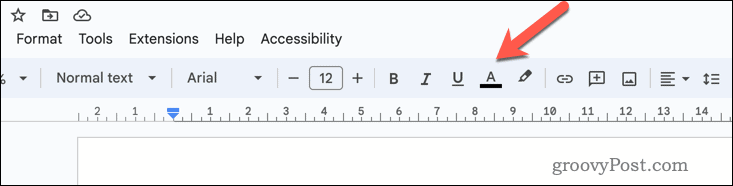
- Indsæt eventuelle nødvendige tabeller eller punktopstillinger ved hjælp af Bord eller Liste menuindstillinger.
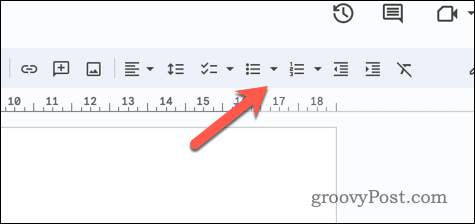
- Tilføj alle ønskede billeder, former eller linjer til din skabelon ved hjælp af Indsæt menu.
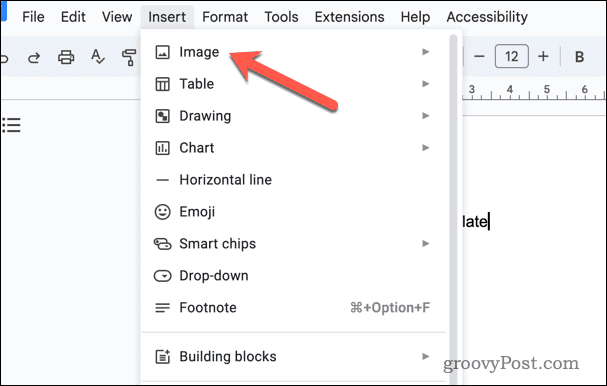
- Hvis du vil tilføje et sidehoved eller en sidefod til dit dokument, tryk på Indsæt > Sidehoveder og sidefødder og vælg enten Header eller Sidefod.
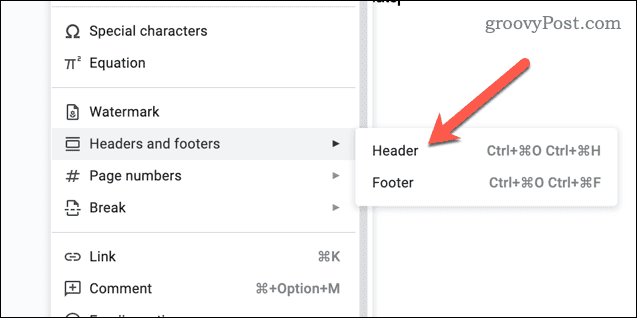
- Gem skabelonfilen med et navn, som du vil genkende (f. Brevskabelon) ved hjælp af Omdøb boksen øverst til venstre.
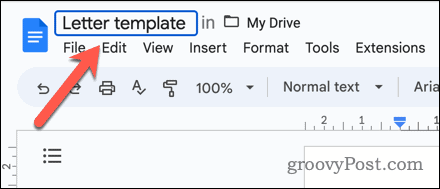
Foretag yderligere ændringer i din skabelon, som ønsket.
Sådan konverteres et Google Docs-dokument til en skabelon
Når du har designet din tilpassede skabelon i Google Docs, skal du konvertere den til en skabelon.
Hvis du bruger en Google Workspace-konto, kan du overføre dokumentet til skabelongalleriet, så du kan genbruge det til enhver tid. Du skal sikre dig, at din konto har de nødvendige tilladelser til at tilføje skabeloner til dit skabelongalleri på arbejdspladsen.
Hvis det ikke gør det, skal du kontakte din kontoadministrator for at sikre, at du har de rigtige tilladelser på plads, før du fortsætter.
Sådan konverterer du et Google Docs-dokument som en skabelon ved hjælp af Google Workspace:
- Åbn Google Docs hjemmeside i din webbrowser og log ind.
- Sørg for, at du kan se Skabelongalleri menuen i øverste højre hjørne. Hvis du ikke kan, skal du gå til øverste venstre hjørne og vælge menuikon > Indstillinger.
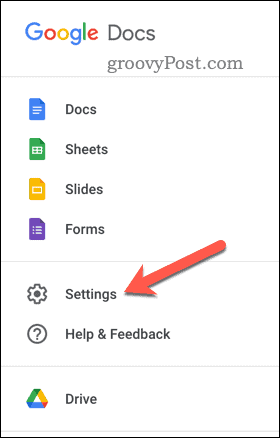
- Sørg for, at Vis seneste skabeloner på hjemmeskærme afkrydsningsfeltet er aktiveret, før du trykker på Okay.
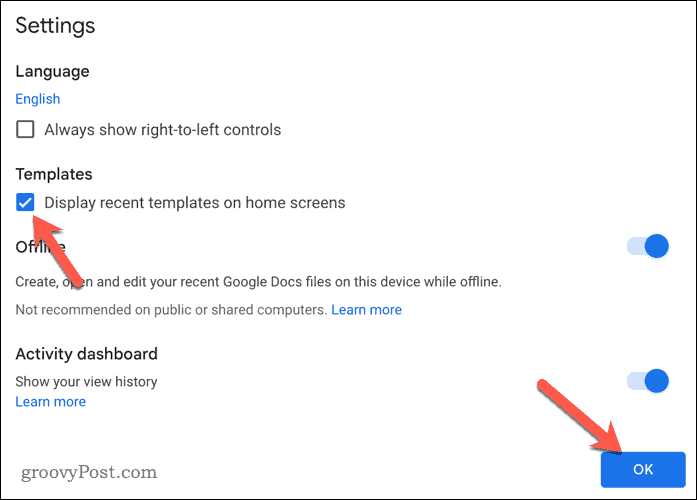
- Når du kan se menuen, skal du vælge Skabelongalleri menuikonet øverst til højre.
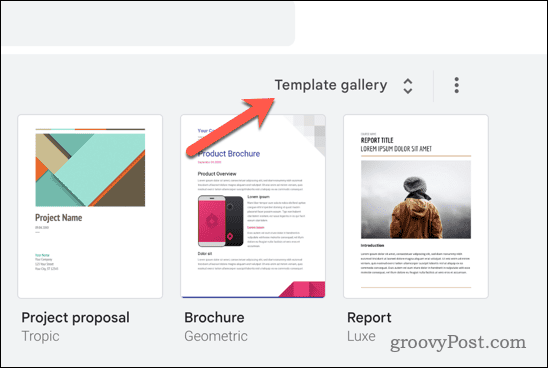
- Vælg din organisation fra fanemenuen øverst.
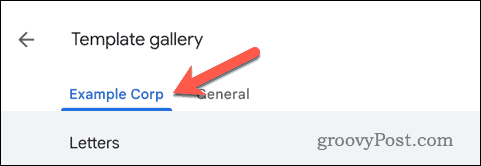
- Vælg derefter Indsend skabelon knap.
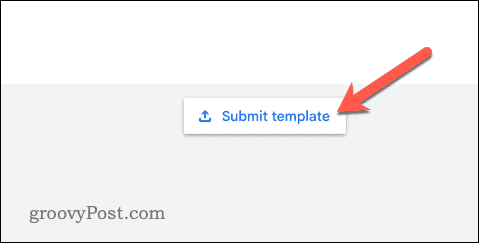
- Trykke Vælg et dokument og vælg din skabelonfil.
- Hvis du vil beholde det originale dokument, skal du trykke på Send en kopi af denne fil i stedet for originalen skyderen.
- Indtast et brugerdefineret navn til skabelonen i Titel boks.
- Vælg en passende kategori til din skabelon fra Kategori rullemenu (f. Breve for en brevskabelon).
- Trykke Indsend for at tilføje skabelonen til dit arbejdsområde.

- Så snart du trykker Indsend, vil dokumentet blive tilføjet til dit galleri. Du kan vælge det ved at trykke på ikonkort for skabelonen – et nyt dokument åbnes, som du kan bruge.
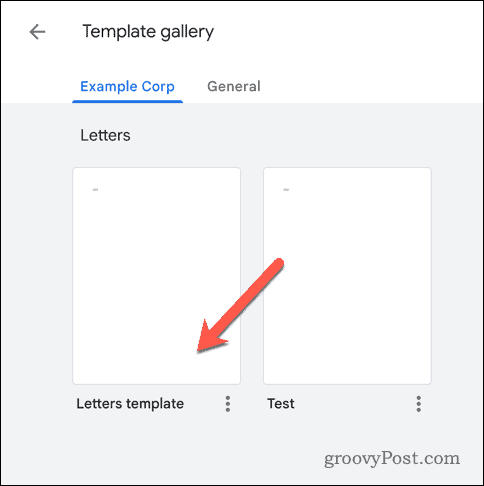
Brug af et Google Docs-dokument som en skabelon med en standard Google-konto
Hvis du ikke har en Google Workspace-konto, kan du ikke tilføje dokumentet til skabelongalleriet. I stedet skal du beholde dokumentet ubrugt og lave en kopi af det, hver gang du ønsker at bruge det. Sådan bruger du et Google Docs-dokument som skabelon ved hjælp af en normal Google-konto:
- Åbn Google Drev-websted og log ind.
- Find dit dokument, og vælg det.
- Højreklik på dokumentet (eller tryk på tre prikker menuikon) og vælg Lav en kopi.
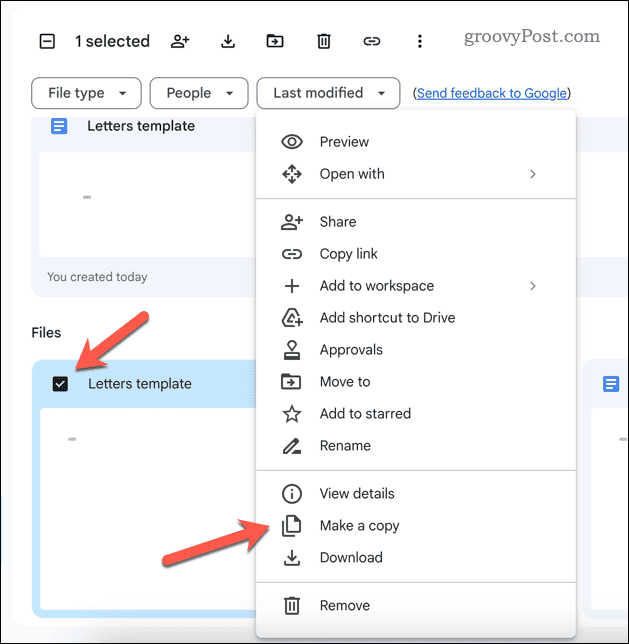
- Dokumentet oprettes med navnet Kopi af efterfulgt af dokumentets originale navn. Find filen, højreklik på den, og vælg Omdøb at omdøbe den.
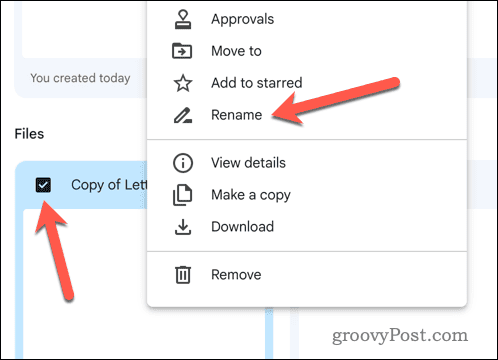
- Ellers skal du dobbeltklikke på filen eller højreklikke og vælge for at begynde at bruge den Åben med > Google Docs for at begynde at redigere den.
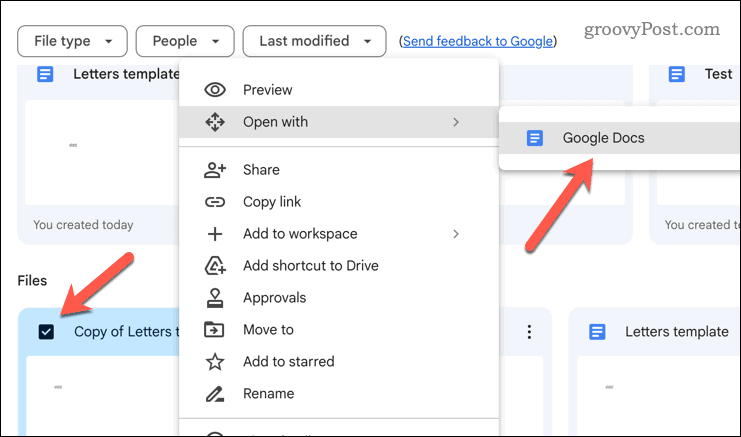
Brug af Google Docs
Takket være ovenstående trin kan du hurtigt oprette skabeloner i Google Docs. Dette giver dig mulighed for at spare tid og nemt skabe almindeligt stilede dokumenter.
Vil du pifte dine dokumenter op? Forlad væggene af tekst og indsæt video i dit Google Docs-dokument i stedet.
